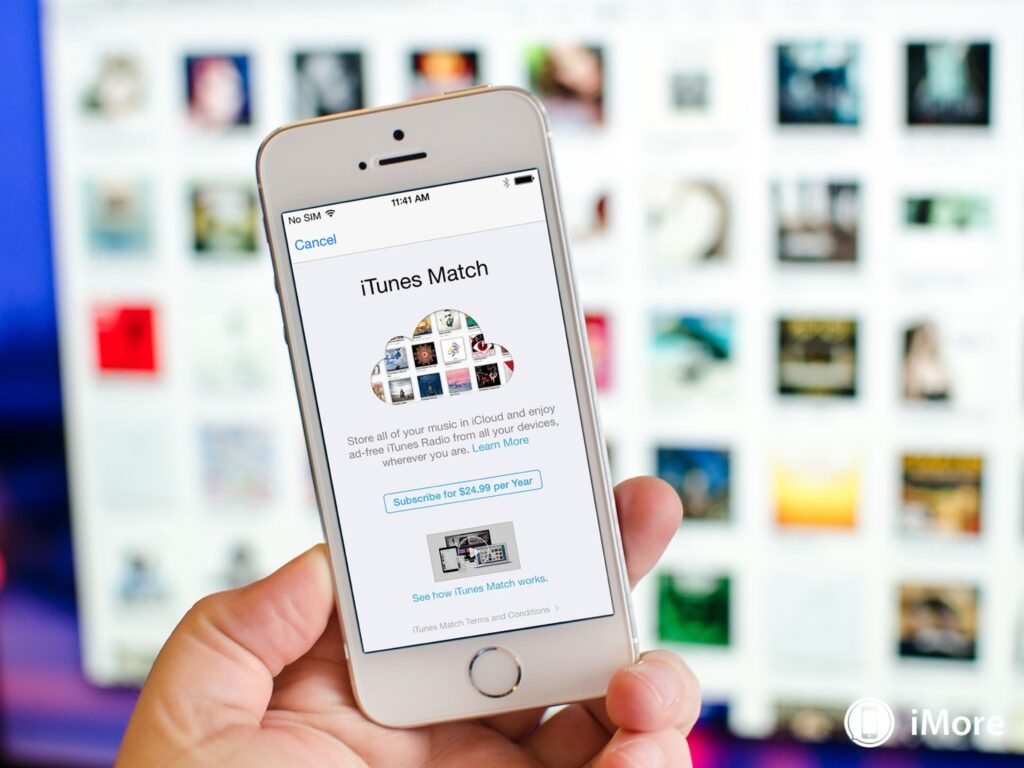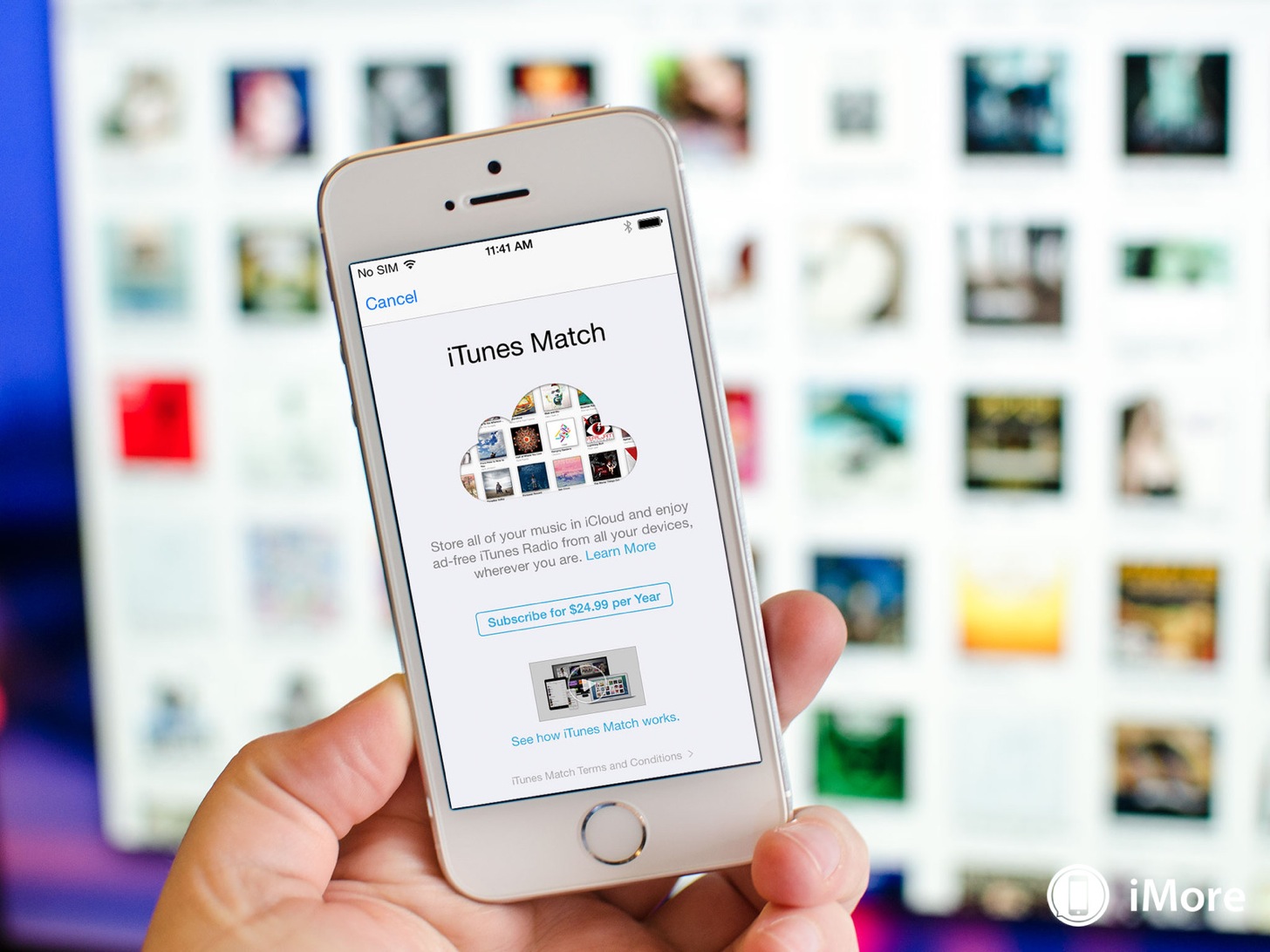
本日からついに日本でも始まりましたね!iTunes Match!
さっそくiTunes Matchをオンにする設定方法と使い方をまとめてみました!
iTunes Matchとは?
簡単に説明すると、今までは外で音楽を聞く際、iPhoneやiPadに入ってない曲を聴く場合はiTunes Storeで購入した曲のみiCloudを通じてストリーミング再生が出来ました。
しかし、iTunes Matchをオンにすれば、iTunes Storeで購入していない曲(つまりCDから直接取り込んだ曲)でもiCloudを通じてストリーミング再生できるようになります。
もちろんiCloudからダウンロード(同期)することも可能になります。
iTunes Matchをオンにする方法。(iPhone/iPad)
では、まずiPhone/iPadのiTunes Matchの使い方を説明しましょう。
設定アプリをタップし、ミュージック、iTunes Matchに登録の順にタップします。
年間登録料3,980円をタップして、登録するをタップします。
「「設定」を開く」ボタンを押し、iTunes MatchをオンにすればiPhone/iPadの設定は完了です。次はPC/Macの設定に行きましょう。
※ iTunes Matchのオンオフの項目が出てこない場合は、設定 > iTunes & App Storeで自動ダウンロードを一旦オンにしてやりましょう。設定画面が更新されるはずです。ちなみに、オンにしっぱなしだと、モバイルデータ通信量を著しく消費する可能性があるので注意です。↓↓
【関連】iPhoneの通信速度が著しく遅くなったと感じたら、iTunes Matchの設定を疑え。
iTunes Matchをオンにする方法。(PC/Mac)
次にPC/MacのiTunes Matchの使い方を説明しましょう。
iTunesを起動し、メニューバーのStore内にある「iTunes Matchをオン」をクリックしましょう。
年間登録料¥3,980円というボタンをクリックします。(iTunes Matchには年間利用料3,980円かかります。)
利用規約を読み同意するなら、「利用規約を読みました。内容に同意します。」にチェックをいれて同意するをクリックします。
手持ちの曲のスキャンが始まります。まずは、iTunesライブラリに関する情報を集めます。
iTunes Store上で配信中の曲とのマッチングを行います。
iTunes Storeで販売されていない曲をiCloudにアップロードします。
この画面が出ればMacでのiTunes Matchの設定が完了です。
iPhone、iPadからiTunes Matchに登録した曲を再生する方法。
ミュージックアプリを起動して雲マークがあるものがiTunes Matchの曲となります。曲名をタップすれば音楽の再生が始まります。
iTunes Matchを見事日本でスタートできたアップルに乾杯!
アメリカがサービスインして二年が経ち、「あぁたぶん日本でのサービス開始は諦められているんだろうなぁ。」と思っていましたが、着々と準備を進めていたんですね。
まさに「さすがアップル!おれたちにできない事を平然とやってのけるッそこにシビれる!あこがれるゥ!」ですなぁ。
今日から大きくiTunesライフが変わりますね。同期という概念が溶けて、音楽に容量を割く必要がなくなり、音楽は本当の意味でどこでも聴けるようになったといえます。
もはやiTunes以外の音楽再生ソフトを使う意味がほとんど無くなったんじゃないかなぁ。ここまでくると追随するのは難しいでしょうね。
いやはや今日はアップルに乾杯ですね。やると決めたら絶対成し遂げるアップル。いやーカッコいい。